
Så, precis som jag, om du också ivrigt väntar på ankomsten av ett inbyggt mörkt läge på WhatsApp, då är din väntan på väg att ta slut. I den här artikeln kommer vi att dela en ny metod som skulle hjälpa dig att få mörkt läge på WhatsApp Desktop på Windows PC eller Mac.
Om vi tar en titt på andra appar för snabbmeddelanden som Facebook Messenger, som är syskon till WhatsApp, fick den funktionen mörkt läge. Inte bara Messenger, många andra appar för snabbmeddelanden och sociala nätverk har redan Dark Mode. Facebook arbetar med att få mörkt läge i WhatsApp ett tag, men det tar nu mycket tid.
Mörkt läge på WhatsApp Desktop
Nyligen, en XDA-utvecklare som heter “M4heshd” utvecklat en ny mod som fungerar med WhatsApp-skrivbordsappen. Han introducerade ett nytt mörkt lägestema för WhatsApp-skrivbordet känt som “WAdark”. Som namnet på temat säger ändrar det ditt WhatsApp-skrivbordsgränssnitt till mörkt läge.
Så om du är intresserad av att prova det nya mörka lägestemat för WhatsApp-skrivbordsappen, måste du följa några av de enkla stegen nedan. Så låt oss kolla in hur man får mörkt läge på WhatsApp Desktop 2019.
Hur man får mörkt läge på WhatsApp Desktop
För att få det helt nya mörka temat på WhatsApp-skrivbordet måste du ladda ner WADark dem på din Android-enhet. Temat är tillgängligt för både Windows 32 och 64-bitars datorer och macOS-enheter. Låt oss hämta nedladdningslänkarna.
- Ladda ner WhatsApp Desktop Dark Mode-tema för Windows
- Ladda ner WhatsApp Desktop Dark Mode-tema för Mac OS
Du måste ladda ner det mörka temat på din Windows- eller Mac-enhet. När du har laddat ner, följ några av de enkla stegen för att ändra WhatsApp-skrivbordsgränssnittet till mörkt.
Steg 1. Starta WhatsApp-skrivbordsappen på dina respektive enheter. När du är klar öppnar du WhatsApp på Android eller iPhone och går till Inställningar > WhatsApp Web. Där behöver du skanna QR-koden.
Steg 2. I nästa steg måste du extrahera zip-filen på datorn. När du är klar kör du WADark.exe eller WADark.
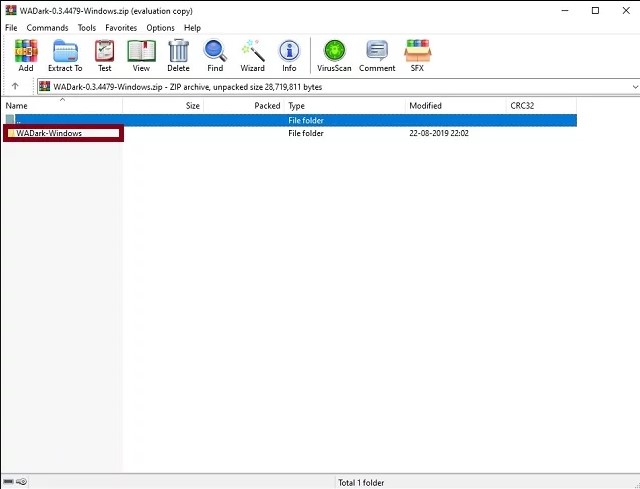
Steg 3. Vänta nu i några sekunder tills temat installeras. (Se till att WhatsApp-skrivbordet är synkroniserat och körs på datorn)
Steg 4. När du är klar kommer du nu att se det nya gränssnittet för mörkt läge.
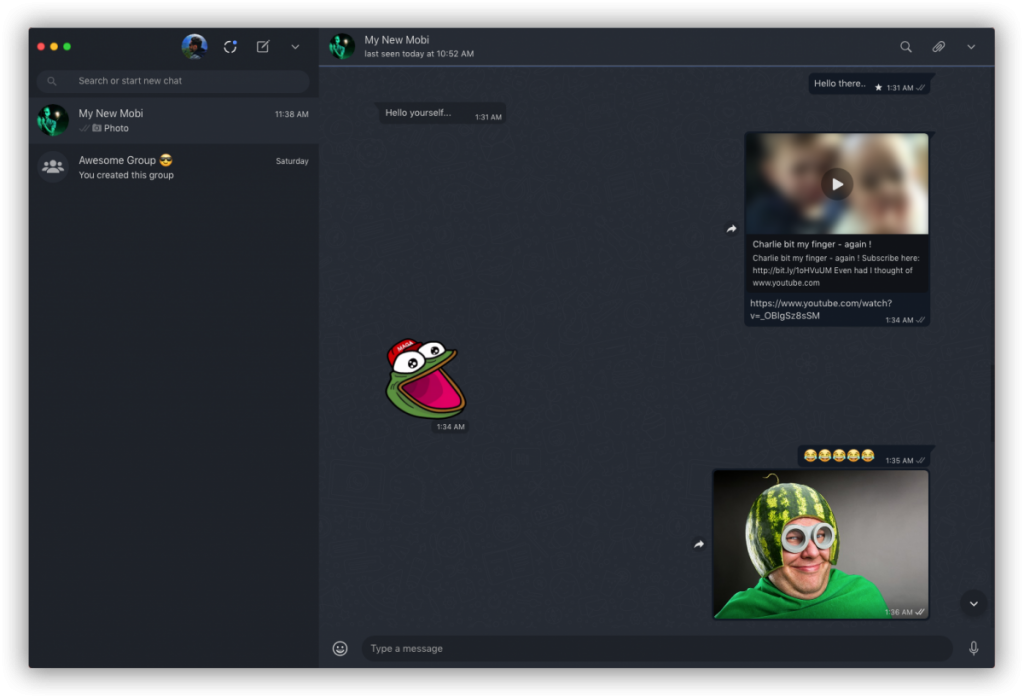
Det är allt; du är färdig! Så här kan du aktivera mörkt läge i WhatsApp-skrivbordet på Windows PC. För att återställa ändringarna kör du bara skriptmappen igen. Den kommer att fråga dig om du vill återställa säkerhetskopieringsversionen eller inte. Klicka bara på återställningsalternativet för att återställa ändringarna.
Så, det här handlar om hur man får mörkt läge på WhatsApp Desktop 2019. Jag hoppas att den här artikeln hjälpte dig! Om du har några andra tvivel relaterade till detta, diskutera med oss i kommentarsfältet nedan.